Dirigir la mirada del espectador de manera precisa es un arte que puede dar vida incluso a las imágenes más cotidianas. Jugando hábilmente con la luz y la sombra, puedes centrar la atención en lo esencial y difuminar los elementos perturbadores. En esta guía, descubrirás cómo utilizar el filtro radial en Camera Raw para potenciar el impacto de tus retratos y dirigir la mirada del espectador de manera intencionada.
Principales conclusiones
- El filtro radial te permite aclarar u oscurecer áreas específicas de la imagen.
- Con el uso intencionado de luz y sombra, diriges la atención a los ojos y la cara del modelo.
- Los bordes suaves son fundamentales para un resultado natural.
- Trabajar con objetos inteligentes en Photoshop permite una edición flexible.
Guía paso a paso
Para llevar a cabo tus ediciones de manera óptima, sigue estos pasos:
Primero, abre tu imagen en Camera Raw y asegúrate de seleccionar el filtro radial. Este se encuentra en la barra superior. Una vez seleccionado, aparecerá un pequeño cursor cruzado con el que podrás dibujar un círculo. El objetivo es posicionar el círculo de tal manera que apunte a los ojos o la cara del modelo. Así, el interior del círculo se aclarará automáticamente.
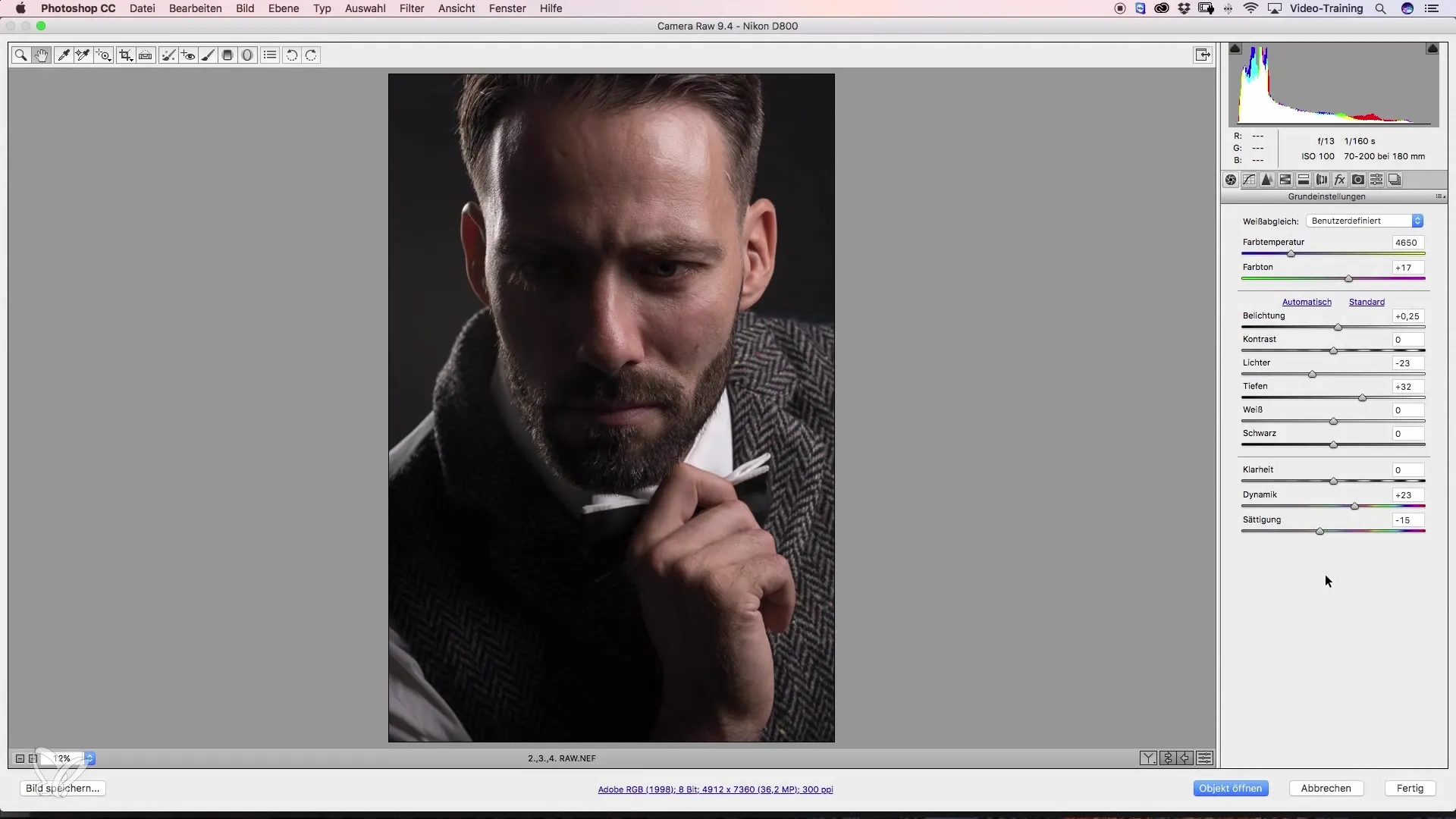
Para asegurarte de que la exposición del círculo sea correcta, verifica la configuración en el lado derecho. ¿Está ajustada la exposición? Puedes ajustar el tamaño del círculo a tu gusto. Colócalo directamente sobre el ojo para lograr el mayor impacto.
Si tienes manchas brillantes molestas en la imagen que distraen, también puedes atenuarlas de manera selectiva. Aplica otro filtro radial en las áreas que deseas oscurecer. Asegúrate de que el filtro afecte el área interna y selecciona un borde suave para evitar transiciones poco naturales.
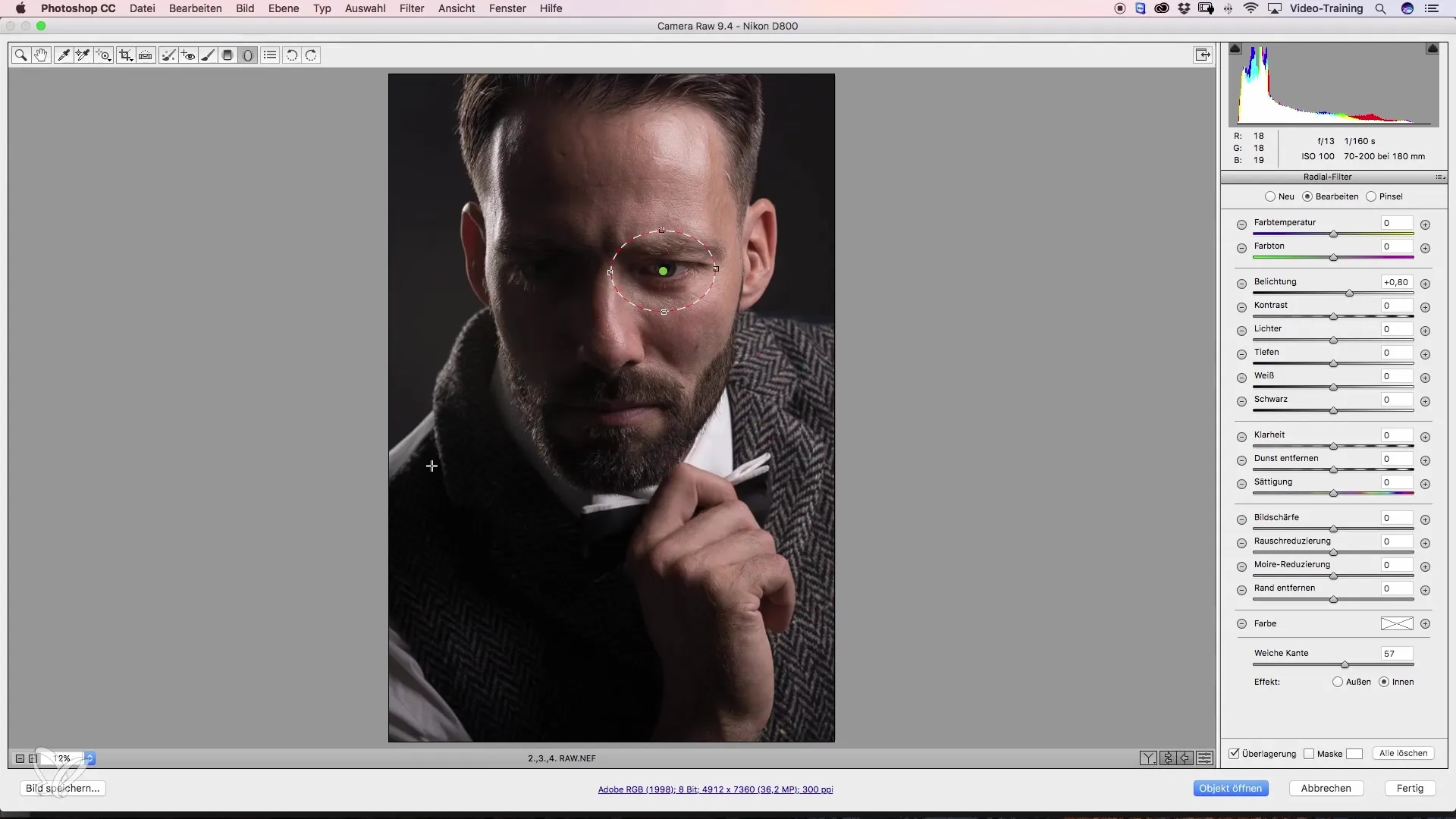
Con un borde suave, el efecto asegura que la transición no sea abrupta, sino armónica. Pruébalo desactivando brevemente la superposición. Aquí te darás cuenta rápidamente de la diferencia entre bordes duros y suaves: los bordes suaves tienen un aspecto más natural.
Ahora aplica nuevamente el filtro radial para oscurecer otros puntos brillantes o áreas que distraen. Coloca el filtro de manera que esté precisamente donde lo deseas y ajusta la exposición. El objetivo es dirigir la mirada aún más hacia la cara del modelo.
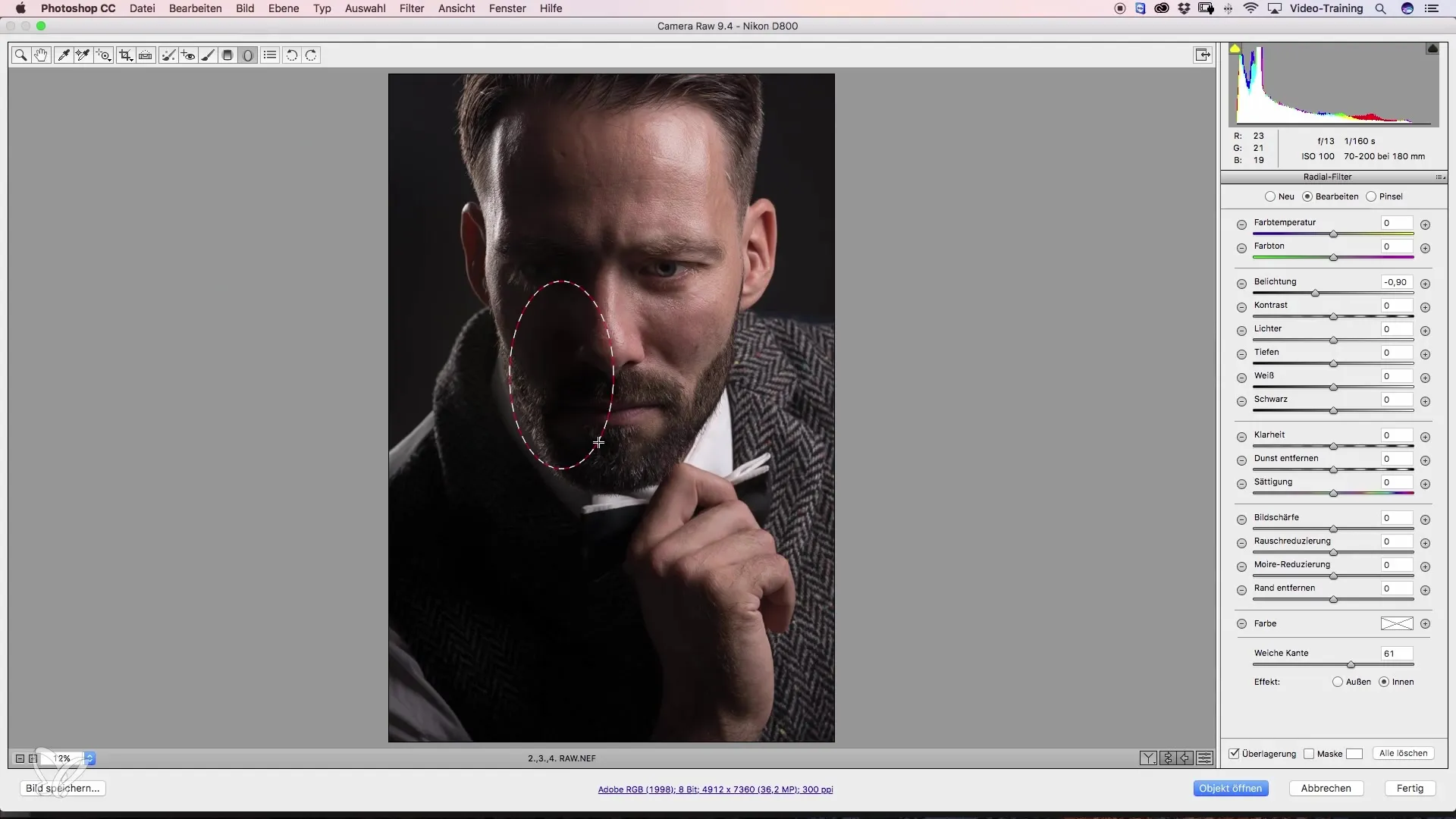
El siguiente paso es aclarar la parte superior de la imagen para lograr un equilibrio con el resto de la composición. Para ello, aplica un nuevo filtro radial que actúe suavemente sobre las áreas más oscuras. Es importante que mantengas un control sobre la configuración: reduce las luces mientras mantienes la exposición constante.
Si deseas una imagen final con una iluminación uniforme, añade también un filtro radial en el otro lado para crear pequeños puntos de luz. Todos los ajustes que realices deben, en última instancia, dirigir la mirada del espectador a los elementos clave.
Antes de abrir la imagen en Photoshop, asegúrate de activar la función "Abrir como objeto inteligente" marcando la casilla correspondiente. Esto te permitirá modificar tu edición en cualquier momento si vuelves a trabajar en la imagen.
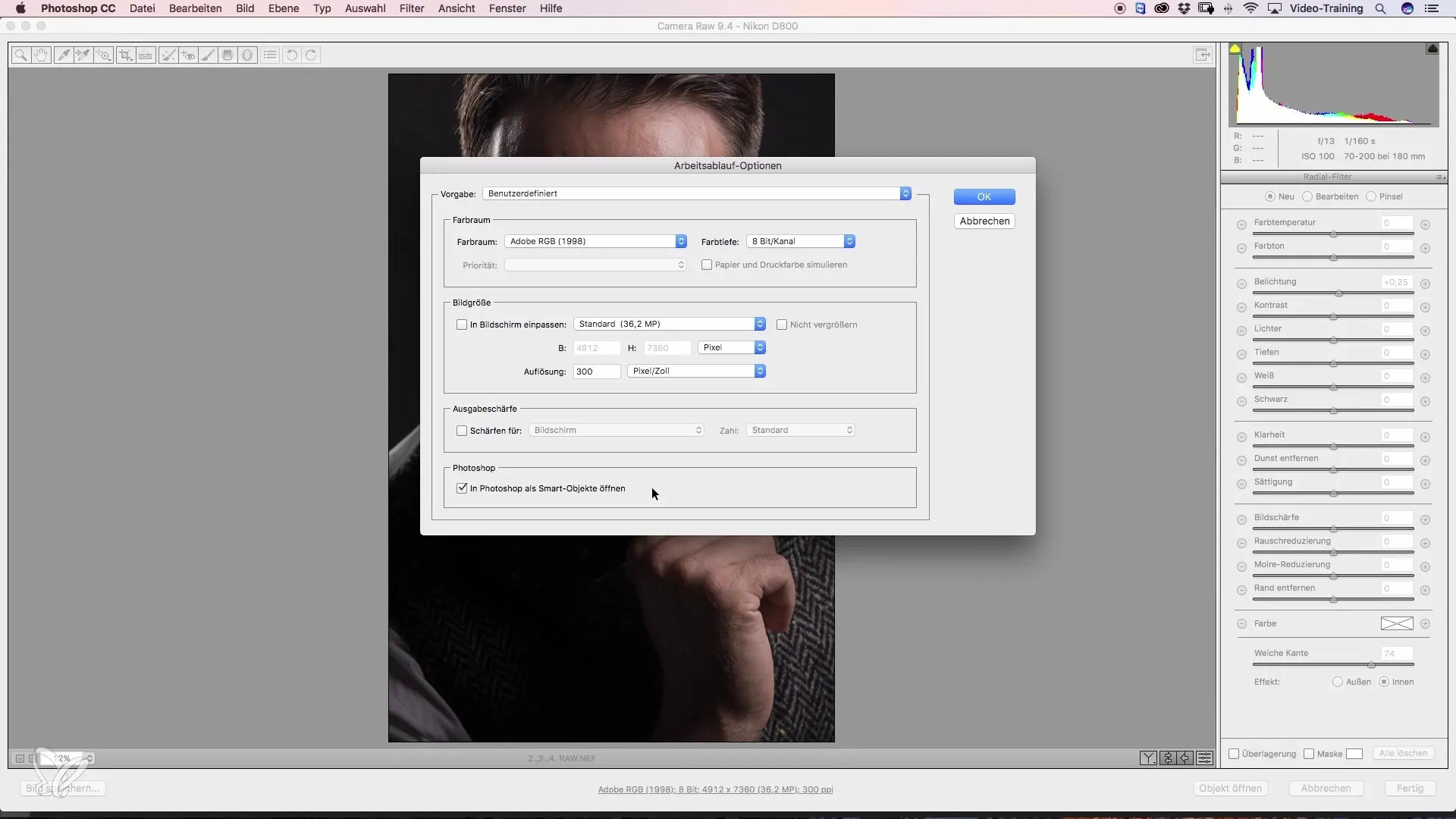
Después de haber seguido estos pasos, podrás continuar trabajando en la imagen una vez abierta en Photoshop. Ten en cuenta que ahora podrás acceder fácilmente a todos los filtros de Camera Raw integrados anteriormente para realizar cambios.
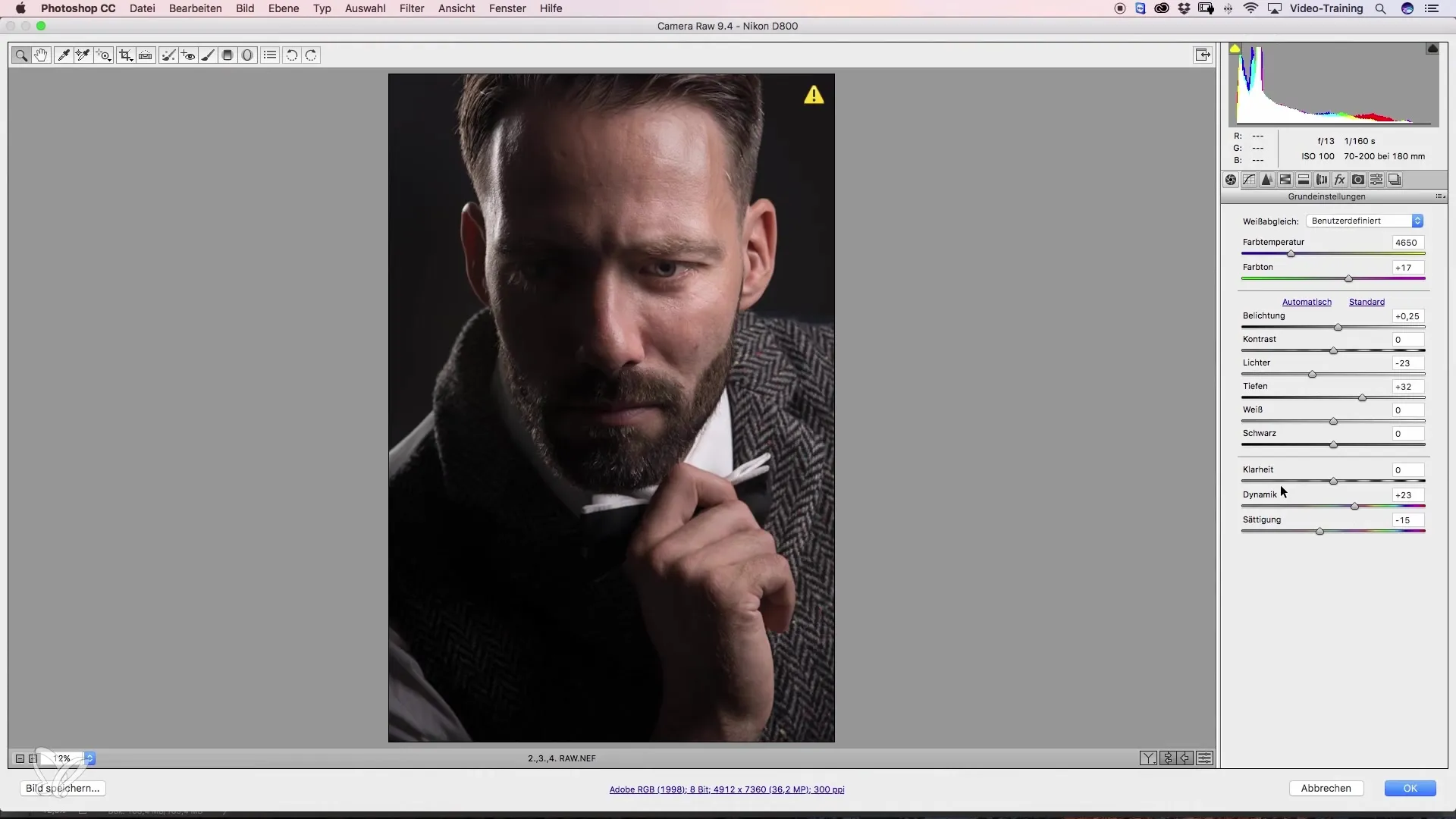
Resumen – Dirigir la mirada con Camera Raw: Técnicas efectivas para la belleza y la edición
Al editar retratos, la iluminación adecuada es fundamental para dirigir la atención del espectador. A través del uso del filtro radial y ajustes selectivos de luz y sombra, puedes realzar significativamente tus imágenes. Un enfoque especial en los detalles, como bordes suaves y el trabajo con objetos inteligentes, te permitirá realizar cambios en cualquier momento en el futuro. Pruébalo y descubre cuánto más puede contar tu imagen cuando diriges la mirada del espectador de forma intencionada.
Preguntas frecuentes
¿Cómo puedo activar rápidamente el filtro radial en Camera Raw?Simplemente haz clic en el ícono del filtro radial en la barra superior de la ventana de Camera Raw.
¿Puedo ajustar los bordes del filtro radial?Sí, al activar la opción de bordes suaves, la transición será más natural.
¿Por qué debería abrir la imagen como un objeto inteligente en Photoshop?Crear un objeto inteligente te permite realizar cambios en la configuración de Camera Raw en cualquier momento en el futuro.
¿Qué debo hacer si la imagen tiene demasiadas manchas brillantes?Utiliza filtros radiales para oscurecer estas áreas y así dirigir la mirada hacia lo esencial.
¿Qué tan importante es la configuración de las luces en el filtro radial?La configuración correcta de las luces es crucial, ya que ayuda a controlar la exposición general de la imagen y a minimizar distracciones.


